Amazon Prime Video'da Profil Simgesini Değiştirme
Çeşitli / / April 04, 2023
Amazon Prime Video, en sevdiğiniz filmlerin ve TV programlarının keyfini mümkün olan en iyi görüntü ve ses kalitesinde çıkarmanızı sağlar. Ayrıca, aşağıdakiler gibi birçok özelleştirme seçeneğine de sahip olursunuz: altyazı rengini değiştirme. Ve tıpkı Netflix gibi, farklı içerikler oluşturabilirsiniz. Prime Video'daki kullanıcı profilleri arkadaşlarınız ve aileniz için.

Özelleştirme sınırlarını genişletmek için Prime Video, farklı cihazlarda tercihinize göre profil simgesini değiştirmenize olanak tanır. Bu gönderi, Mobil, Masaüstü, Android TV ve Fire TV Stick'te Amazon Prime Video'da profil simgesinin nasıl değiştirileceğini gösterecek. İlgili cihazınızda en son uygulama sürümünü kullandığınızdan emin olun.
iPhone'da Profil Simgesini Değiştir
iPhone'unuzdaki Prime Video uygulaması, resminiz de dahil olmak üzere profilinizde değişiklik yapmanıza izin verecek kadar yeteneklidir. iPhone'unuzdaki Prime Video uygulamasında profil simgesini şu şekilde değiştirebilirsiniz. Bu adımlar, iPad kullanıcıları için de geçerlidir.
Aşama 1: iPhone'unuzda Prime Video uygulamasını açın.

Adım 2: Sağ alt köşedeki profil simgesine dokunun.

Aşama 3: Sol üst köşedeki profil adınızın altındaki Profili Değiştir'e dokunun.

Adım 4: En alttaki Profili Düzenle'ye dokunun.

Adım 5: Profil adınızdaki kalem simgesine dokunun.

Adım 6: Üst kısımdaki varsayılan profil simgenizin altındaki Değiştir'e dokunun.

Adım 7: Seçenekler listesinden profil simgesini seçin.

Adım 8: Tercihlerinizi kaydetmek için alttaki Kaydet'e dokunun.

Android'de Profil Simgesini Değiştir
Android'de Prime Video uygulamasında profil simgenizi şu şekilde değiştirebilirsiniz. Adımlar, iPhone için olanlardan biraz farklıdır.
Aşama 1: Android telefonunuzda Prime Video uygulamasını açın.

Adım 2: Sağ üst köşedeki profil simgesine dokunun.

Aşama 3: Sol üst köşedeki profil adınızın yanındaki aşağı ok simgesine dokunun.

Adım 4: Profilleri Yönet'i seçin.
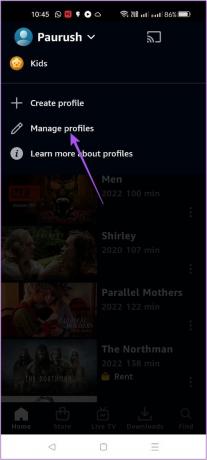
Adım 5: Profil adınızın yanındaki kalem simgesine dokunun.

Adım 6: Varsayılan profil simgenizin altındaki Değiştir'e dokunun.

Adım 7: Seçenekler listesinden istediğiniz profil simgesini seçin.

Adım 8: En alttaki Kaydet'e dokunun.

Prime Video Sitesinde Profil Simgesini Değiştirin
Resmi web sitesinden masaüstünüzde Prime Video izle içeriğini kullanıyorsanız, profil simgenizi nasıl değiştireceğiniz aşağıda açıklanmıştır.
Aşama 1: Prime Video web sitesini ziyaret edin ve Amazon hesabınızla oturum açın.
Prime Video sitesini ziyaret edin
Adım 2: Sağ üst köşedeki profil simgesini tıklayın.

Aşama 3: Seçenekler listesinden Profilleri Yönet'i seçin.

Adım 4: Kim İzliyor altında Profili Düzenle'ye tıklayın.

Adım 5: Varsayılan profil simgenizdeki kalem simgesini tıklayın.

Adım 6: Varsayılan profil simgenizin altındaki Değiştir'e tıklayın.

Adım 7: Seçenekler listesinden yeni bir profil simgesi seçin.

Adım 7: Simgeyi seçtikten sonra Değişiklikleri Kaydet'e tıklayın.

Mac için Prime Video uygulamasında Profil Simgesini Değiştirin
Amazon, Mac için de özel bir Prime Video uygulaması sunar ve içerik akışı için tarayıcılara güvenmek zorunda kalmazsınız. Bu nedenle, uygulamayı Mac'inize indirip yüklemeniz gerekecek. Amazon hesabınızla oturum açtıktan sonra, profil simgesini şu şekilde değiştireceksiniz.
Mac için Prime Video uygulaması
Aşama 1: Spotlight Search'ü açmak için Command + Boşluk Çubuğuna basın, yazın Başbakan Videosu, ve Geri Dön'e basın.

Adım 2: Sağ alt köşedeki Öğelerim'e tıklayın.

Aşama 3: Profil adınızın altında sol üst köşedeki Profili Değiştir'e tıklayın.

Adım 4: En alttaki Profilleri Düzenle'ye tıklayın.

Adım 4: Varsayılan profil resminizdeki kalem simgesini tıklayın.

Adım 5: Seçenekler listesinden istediğiniz yeni profil simgesini seçin.

Adım 6: En alttaki Kaydet'e tıklayın.

Uygulama çalışmıyor mu? olduğunda çözümlerimize bakın. Prime Video uygulaması Mac'te çalışmıyor.
Windows için Prime Video uygulamasında Profil Simgesini Değiştirin
Prime Video uygulaması, hizmeti tarayıcıda kullanmak yerine Windows'un yerel deneyimin keyfini çıkarması için kullanılabilir. Windows uygulamasını kullanarak profil simgenizi nasıl değiştireceğiniz aşağıda açıklanmıştır.
Aşama 1: Windows bilgisayarınızda Prime Video uygulamasını açın.

Adım 2: Sol menüden Hamburger Menüsü simgesine tıklayın.

Aşama 3: Sol alt köşedeki profil adınızın yanındaki Ayarlar simgesini tıklayın.

Adım 4: Profilleri Yönet'e tıklayın.

Adım 5: Profil adlarının altındaki Profili Düzenle'ye tıklayın.

Adım 6: Varsayılan profil simgenizin üstündeki kalem simgesini tıklayın.

Adım 7: Değiştir'e tıklayın.

Adım 8: İstediğiniz bir profil simgesini seçin.

Adım 9: Değişiklikleri Kaydet'e tıklayın.

Fire TV Stick'te Profil Simgesini Değiştir
Fire TV Stick veya Fire TV Stick 4K'nız varsa Prime Video'da profil simgesini şu şekilde değiştirebilirsiniz.
Aşama 1: Fire TV Stick ana sayfanızdan Prime Video uygulamasını açın.

Adım 2: Prime Video uygulamasında soldaki menüye gidin.

Aşama 3: En üstte profil adınızı seçin.

Adım 4: Profil adınızın altındaki Resmi Değiştir'i seçin.

Adım 5: Seçiminize göre yeni bir profil simgesi seçin.

Android TV'de Profil Simgesini Değiştir
Son olarak, size Android TV'deki Prime Video uygulamasındaki profil simgesini değiştirme adımlarını göstereceğiz.
Aşama 1: Android TV'nizde Prime Video uygulamasını açın.

Adım 2: Profil adınızın altında Düzenle'yi seçin.

Aşama 3: Sağ taraftaki varsayılan profil simgenizin altında Değiştir'i seçin.

Adım 4: Seçenekler listesinden yeni bir profil simgesi seçin.

Adım 5: En alttaki Kaydet'i seçin.

Profil Simgesini Özelleştir
Prime Video profilinizin profil simgesini herhangi bir cihazda bu şekilde özelleştirebilirsiniz. Merak ediyorsanız neler olduğunu anlatan yazımızı da okuyabilirsiniz. tüm cihazlardan Prime Video oturumunu kapattığınızda.
Son güncelleme 27 Eylül 2022
Yukarıdaki makale, Guiding Tech'i desteklemeye yardımcı olan bağlı kuruluş bağlantıları içerebilir. Ancak, editoryal bütünlüğümüzü etkilemez. İçerik tarafsız ve özgün kalır.
Tarafından yazılmıştır
Paurush Chaudhary
Teknoloji dünyasının gizemini en basit şekilde açığa çıkarmak ve Akıllı Telefonlar, Dizüstü Bilgisayarlar, TV'ler ve İçerik Akış Platformları ile ilgili günlük sorunları çözmek.



